原文地址:https://www.codeproject.com/articles/518159/10-even-more-visual-studio-debugging-tips-for-nati
我的上篇文章《Vistual Studio原生开发的10个调试技巧》引发了很多人的兴趣,所以我决定跟大家分享更多的调试技巧。接下来你又能看到一些对于原生应用程序的很有帮助的调试技巧(接着上一篇文章来编号)。这些技巧需要应用在Vistual Studio 2005 或者更新的版本中(当然也有一些适用于旧版本)。如果你能阅读本文中推荐的一些相关文章,就可以知道每一个技巧的更多信息。
11. 数据断点
12. 线程重命名
13. 给指定线程设置断点
14.(粗略)估算执行时间
15. 数字格式化
16. (内存)数据格式化
17.系统DLL中断
18.加载符号表
19. 监测MFC中的内存泄漏
20. 调试ATL
技巧11: 数据断点
当数据所在的内存位置发生变化时,可以通知调试器进行中断,但是每次只能创建4个字节这样的硬件数据断点。数据断点只能在调试期间添加,可以通过菜单(Debug>New Breakpoint>New Data Breakpoint) 或者断点窗口来添加。
你可以使用内存地址或者地址表达式。尽管栈上和堆上的值你都可以看到,但是我认为当堆上的数值发生变化时,这个功能才会更有用处。它对于识别内存损坏有很大的帮助。
下面的例子中,指针的值发生了变化,不再是它所指向对象的值。为了找出在什么地方发生改变的,我在存储指针值的位置设置了一个断点,即&ptr(注意必须在指针初始化之后)。数据发生变化就意味着有人修改了指针的值,调试器发生中断,我就能找出是哪段代码引起的改变。
额外阅读:
- How Can I Find Out If My Pointers Corrupt a Memory Address?
- How Can I Find Out Where My Pointer Is Getting Changed?
技巧12: 线程重命名
在调试多线程应用程序时,线程窗口会显示创建了哪些线程以及当前正在运行的线程。线程越多,想找到你想要的线程就越困难(尤其是当一段程序被多个线程同时执行的时候,你不能确切地知道哪个才是当前正在执行的线程实例)。
调试器允许修改线程的名字,可以在线程窗口使用线程的快捷菜单,给线程重命名。
也可以在程序里给线程命名,尽管有点棘手,而且必须在线程启动之后给它命名,否则调试器会以默认命名规范将它重新初始化。定义一个线程,并用下面的函数重命名该线程。
typedef struct tagTHREADNAME_INFO
{
DWORD dwType; // 必须是两个字节的长度
LPCSTR szName; // 指针指向命名 (同一个地址空间)
DWORD dwThreadID; // 线程ID(-1调用线程)
DWORD dwFlags; // 保留待用,多数情况下为0
} THREADNAME_INFO;
void SetThreadName(DWORD dwThreadID, LPCSTR szThreadName)
{
THREADNAME_INFO info;
info.dwType = 0x1000;
info.szName = szThreadName;
info.dwThreadID = dwThreadID;
info.dwFlags = 0;
__try
{
RaiseException(0x406D1388, 0, sizeof(info)/sizeof(DWORD), (DWORD*)&info);
}
__except (EXCEPTION_CONTINUE_EXECUTION)
{
}
}技巧13: 给指定线程设置断点
对于多线程应用程序来说,另一个有用的技巧就是给指定的线程,进程,甚至是计算机中的断点设置过滤.可以通过断点的Filter命令来实现此功能.
调试器允许你指定线程名,线程ID,进程名,进程ID和机器名的任意组合(使用AND,OR,NOT)来设置过滤。了解怎样设置线程名字也使得这项过滤操作变得更加简单。
辅助阅读:
技巧14: (粗略)估算执行时间
在上一篇文章中,我有写关于Watch窗口中的伪变量,有一个没提到的是@clk,它用于显示计数器的值,可以粗略地计算出两个断点之间的代码的执行时间,单位是微秒(μS)。但是,千万不要用这个方法来分析程序的执行效率,应该使用Visual Studio 分析工具或者性能计时器来分析。
通过在Watch窗口或者Immediate窗口中添加@clk=0来重置计时器。因此,若需要计算末段代码执行所需要的时间,做下列处理:
- 在代码块起始位置设置断点
- 在代码块结束位置设置断点
- 在Watch窗口中添加@clk
- 当第一个断点触发时,在Intermediate窗中中输入@clk=0
- 运行程序,直到遇到代码块结束位置的断点,并在Watch窗口中查看@clk的值
注意网上有一些技巧说在Watch窗口添加两个表达式:@clk和@clk=0,需要在每次执行断点的时候都要重置计时器。这种用法只适用于Visual Studio的老版本,在VS2005及以上版本不再适用。
辅助阅读:
技巧15:数字格式化
当你在Watch或者Quick Watch窗口查看变量时, 这些值是以默认的预定义可视化形式显示的。而对于数字,则是根据数据类型(integer, float, double),用十进制形式显示的。但是你可以使用调试器把数字用不同的类型或者进制数显示出来。
想要改变显示类型可在变量前加以下前缀:
- by –unsigned char (又称为unsigned byte)
- wo – unsigned shot(又称为 unsigned word)
- dw – unsigned long(又称为 unsigned double word)
要改变显示的进制数在变量前加下列前缀:
- d 或者 i– 有符号十进制数
- u – 无符号十进制数
- o – 无符号八进制数
- x – 小写十六进制数
- X – 大写十六进制数
辅助阅读:
技巧16:(内存数据)格式化
除了数字,调试器还可以在Watch窗口显示格式化的内存数据,最多64 bytes。 你可以使用在表达式(变量或内存地址)后添加下列说明符作为后缀来格式化数据:
- mb 或者 m – 十六进制显示的16字节数据,后跟16个ASCII 字符
- mw – 8 words
- md – 4 double words
- mq – 2 quad-words
- ma – 64个ASCII字符
- mu – 2字节的UNICODE字符
附加阅读:
技巧17: 系统DLL的中断
有时候在DLL中的函数被调用时进行中断是很有用的,像系统DLL(比如 Kernel32.dll 或者user32.dll).实现此中断,需要使用本机调试器提供的上下文运算符.你可以设定断点位置,变量名或者表达式:
1.{[函数],[源码],[模块]}位置
2. [函数],[源码],[模块]}变量名
3. [函数],[源码],[模块]}表达式
花括号里可以是函数名,源代码和模块的任意组合,但是逗号不能省略.
我们假设想要在CreateThread函数被调用时发生中断,这个函数是从kernel32.dll中导出的,所以上下文运算符应该为: {,,kernel32.dll}CreateThread. 然而,这样并不可行,因为上下文运算符需要CreatThread的修饰符,可以使用DBH.exe来获取一个特定函数的修饰符。
下面就是如何得到CreateThread函数的修饰符的:
C:\Program Files (x86)\Debugging Tools for Windows (x86)>dbh.exe -s:srv*C:\Symbo
ls*http://msdl.microsoft.com/Download/Symbols -d C:\Windows\SysWOW64\kernel32.dl
l enum *CreateThread*
Symbol Search Path: srv*C:\Symbols*http://msdl.microsoft.com/Download/Symbols
index address name
1 10b4f65 : _BaseCreateThreadPoolThread@12
2 102e6b7 : _CreateThreadpoolWork@12
3 103234c : _CreateThreadpoolStub@4
4 1011ea8 : _CreateThreadStub@24
5 1019d40 : _NtWow64CsrBasepCreateThread@12
6 1019464 : ??_C@_0BC@PKLIFPAJ@SHCreateThreadRef?$AA@
7 107309c : ??_C@_0BD@CIEDBPNA@TF_CreateThreadMgr?$AA@
8 102ce87 : _CreateThreadpoolCleanupGroupStub@0
9 1038fe3 : _CreateThreadpoolIoStub@16
a 102e6f0 : _CreateThreadpoolTimer@12
b 102e759 : _CreateThreadpoolWaitStub@12
c 102ce8e : _CreateThreadpoolCleanupGroup@0
d 102e6e3 : _CreateThreadpoolTimerStub@12
e 1038ff0 : _CreateThreadpoolIo@16
f 102e766 : _CreateThreadpoolWait@12
10 102e6aa : _CreateThreadpoolWorkStub@12
11 1032359 : _CreateThreadpool@4运行程序,当遇到暂停时,直接忽略关于在断点位置无相关源代码的消息提示。
使用调用堆栈窗口来查看调用这个函数的代码。
附加阅读:
- How to set breakpoints without source code in Visual Studio 2010
- Context Operator (C/C++ Language Expressions)
- How to: Set a Function Breakpoint
技巧18:加载符号表
在调试程序的时候,调用栈窗口不会显示完整的调用栈,跳过了系统DLL(比如kernel32.dll 和 user32.dll)的信息。
可以通过加载这些DLL的符号表来获得完整的调用栈信息,直接在调用栈窗口使用快捷菜单就能完成。你可以从预先指定的符号路径或者微软的符号服务器(如果是系统DLL)来下载符号。符号下载完成后,直接导入到调试器,调用栈就会得到更新。</span>
这些符合也可以从组件Modules窗口导入。
一旦下载完成,符号会保存在缓存中,可以在Tools>Options>Debugging>Symbols中配置。
技巧19:监测MFC中的内存泄漏
如果你想要在MFC应用程序中检测内存泄漏,需要使用宏DEBUG_NEW来重新定new运算符,这是new运算符的修改版本,记录了每个对象内存分配的文件名和行号.在发行版中DEBUG_NEW会解析成new运算符.
向导生成的MFC源文件在#includes后包含了下面的预处理指令:
#ifdef _DEBUG
#define new DEBUG_NEW
#endif这就是怎样重新定义new运算符的。
然而,很多STL头文件和重新定义的new运算符和版本不兼容.如果你重新定义了new运算符后,又包含了<map>,<vector>,<list>,<string>等头文件的话,就会出现下面的错误(以<vector>为例):
1>c:\program files (x86)\microsoft visual studio 9.0\vc\include\xmemory(43) : error C2665: 'operator new' : none of the 5 overloads could convert all the argument types
1> c:\program files\microsoft visual studio 9.0\vc\include\new.h(85): could be 'void *operator new(size_t,const std::nothrow_t &) throw()'
1> c:\program files\microsoft visual studio 9.0\vc\include\new.h(93): or 'void *operator new(size_t,void *)'
1> while trying to match the argument list '(const char [70], int)'
1> c:\program files (x86)\microsoft visual studio 9.0\vc\include\xmemory(145) : see reference to function template instantiation '_Ty *std::_Allocate<char>(size_t,_Ty *)' being compiled
1> with
1> [
1> _Ty=char
1> ]
1> c:\program files (x86)\microsoft visual studio 9.0\vc\include\xmemory(144) : while compiling class template member function 'char *std::allocator<_Ty>::allocate(std::allocator<_Ty>::size_type)'
1> with
1> [
1> _Ty=char
1> ]
1> c:\program files (x86)\microsoft visual studio 9.0\vc\include\xstring(2216) : see reference to class template instantiation 'std::allocator<_Ty>' being compiled
1> with
1> [
1> _Ty=char
1> ]解决办法就是总是把包含这些STL头文件放在重新定义new运算符之前.
附加阅读:
技巧20: 调试ATL
在开发ATL COM组件时,你可以在调试器观察COM对象的QueryInterface,AddRef和Release的调用情况.默认情况下并不支持这些,但是你只要在预处理定义或者预编译头文件时定义两个宏,宏定义好之后,关于这些函数的调用信息就会显示在output窗口.
这两个宏如下:
- _ATL_DEBUG_QI: 显示你定义的对象里每一个被查询的接口的名字,必须在atlcom.h被包含之前定义.
- _ATL_DEBUG_INTERFACES: 在每次AddRef 或者Release被调用时,显示接口的当前引用计数以及对应的类名和接口名,必须在atlbase.h被包含之前定义.
辅助阅读:
结束语
尽管这两篇文章并不是包含了所有的调试技巧,但是足以帮你解决原生开发中调试时遇到的大多数问题。








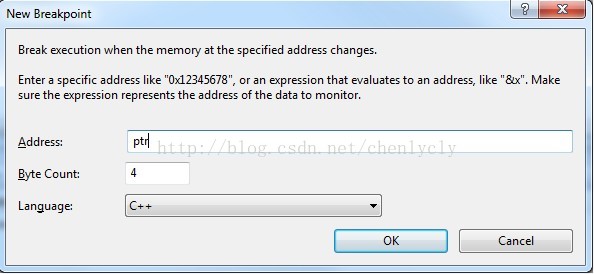
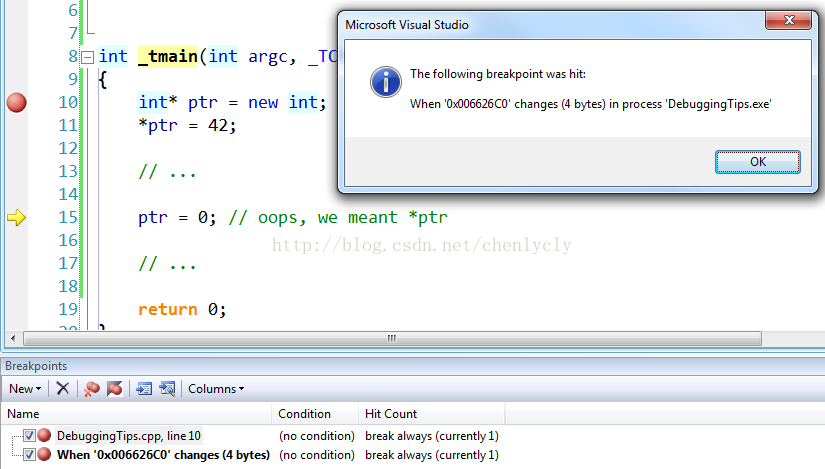

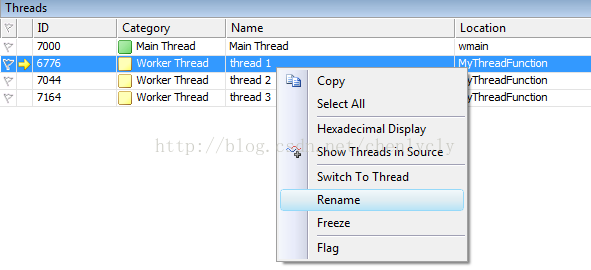
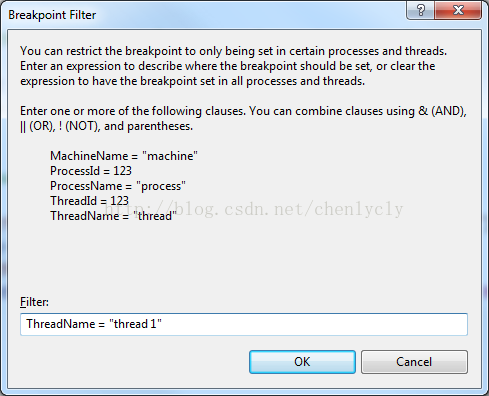 转存失败
转存失败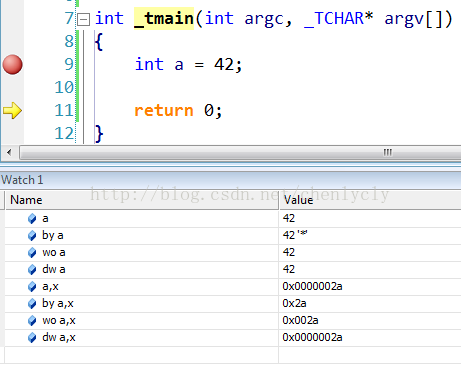
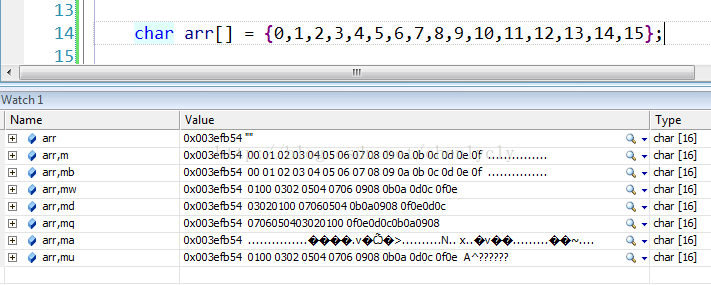
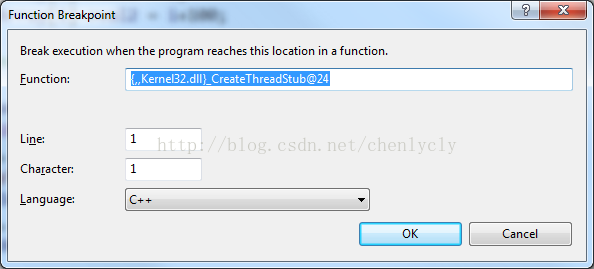
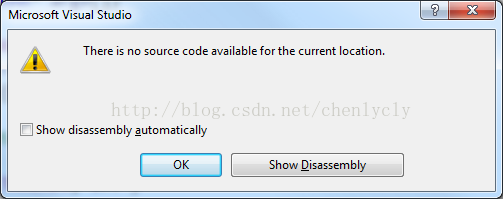
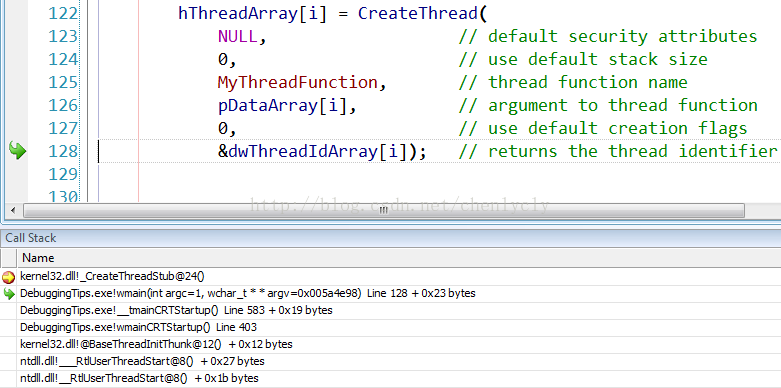
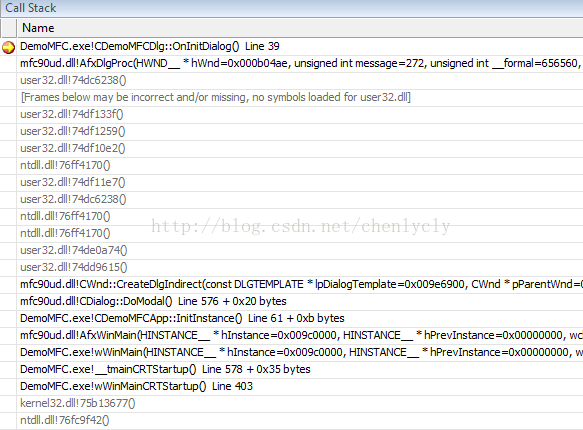
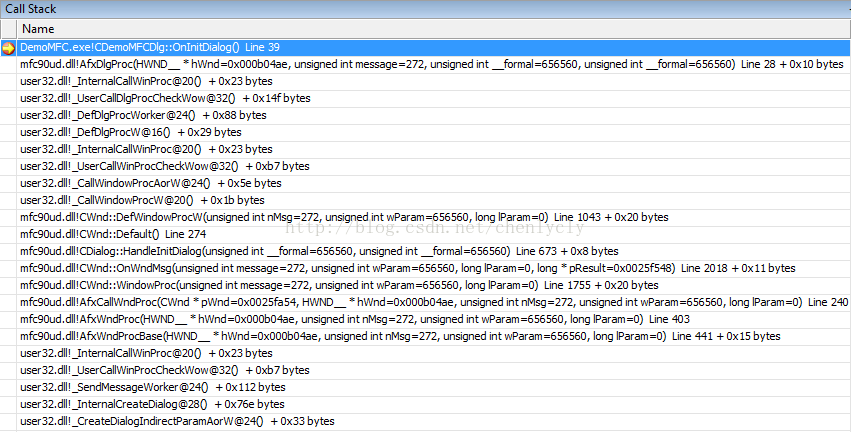
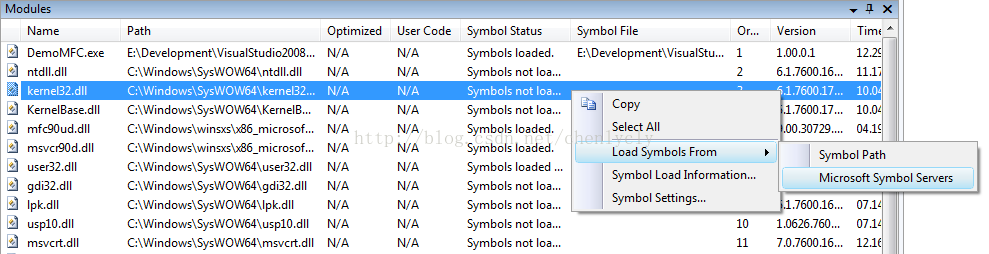
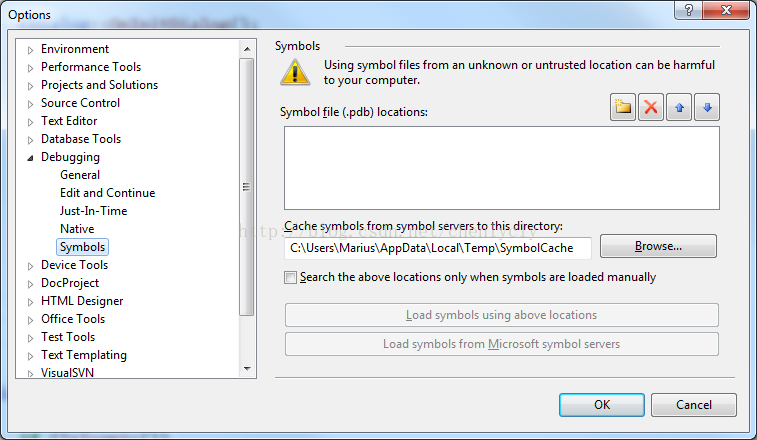













 2806
2806











 被折叠的 条评论
为什么被折叠?
被折叠的 条评论
为什么被折叠?








